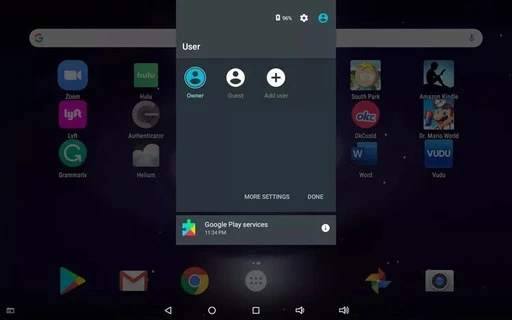چگونه اندازه متن را در گوشیهای اندرویدی تغییر دهیم؟
تغییر سایز متن برای افراد مسن و یا کسانی که مشکل بینایی دارند یکی از ضروریترین اقداماتی است که باید روی گوشی اندروید خود انجام دهند. خوشبختانه رسیدن به این قابلیت روی اندروید بسیار ساده بوده و به راحتی میتوانید سایز متن گوشی خود را تغییر دهید.
امروزه گوشیهای هوشمند به یکی از اجزای اصلی زندگی روزمره تبدیل شدهاند و اغلب افراد ساعتهای زیادی را صرف کار با این دستگاهها میکنند. یکی از چالشهایی که ممکن است کاربران با آن روبهرو شوند، خواندن متون با اندازه کوچک یا نامناسب است. خوشبختانه، اندروید به کاربران اجازه میدهد تا اندازه متنها و نمایشگر را به راحتی تغییر دهند و تجربه کاربری خود را بهبود بخشند. در این راهنما، روشهای مختلف برای تغییر اندازه متن، استفاده از ابزار بزرگنمایی و تنظیمات دیگر برای خوانایی بهتر بررسی میشود.
روش تغییر اندازه فونت در دستگاههای اندرویدی
اگر متوجه شدهاید که خواندن متنها روی گوشی هوشمندتان دشوار است یا فکر میکنید اندازه بزرگتر فونت میتواند تجربه کاربری شما را بهبود ببخشد، جای نگرانی نیست. تغییر اندازه متن در اندروید بسیار ساده است و در چند مرحله کوتاه میتوانید به نتیجه دلخواه برسید:
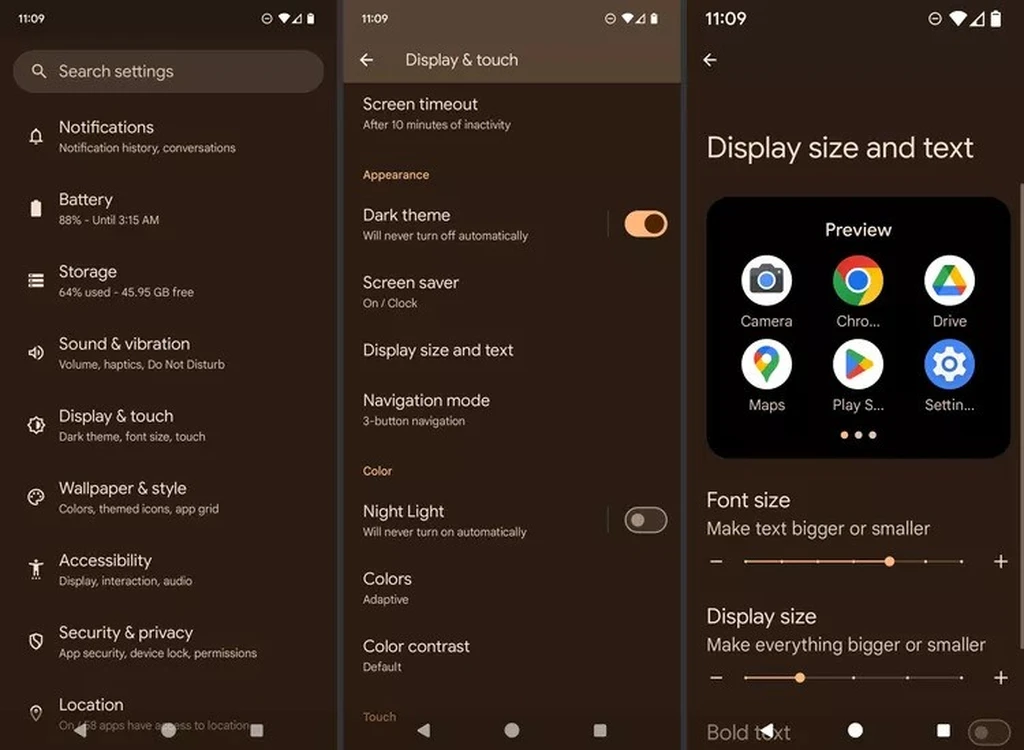
مراحل انجام کار:
باز کردن برنامه تنظیمات (Settings):
ابتدا وارد منوی تنظیمات گوشی خود شوید. این برنامه معمولاً به شکل یک آیکون چرخدنده نمایش داده میشود.
رفتن به بخش نمایش (Display):
در دستگاههای سامسونگ، گزینه Display را انتخاب کنید. اما اگر از یک دستگاه گوگل پیکسل استفاده میکنید، گزینه Display & touch را بیابید و آن را لمس کنید.
انتخاب گزینه مناسب برای تنظیم اندازه فونت:
در گوشیهای سامسونگ، به بخش Font size and style بروید. در دستگاههای گوگل پیکسل، گزینه Display size and text را انتخاب کنید.
تنظیم اندازه فونت با استفاده از اسلایدر:
در این بخش، یک اسلایدر وجود دارد که میتوانید با کشیدن آن به سمت چپ یا راست، اندازه فونت را کوچکتر یا بزرگتر کنید. تغییرات به صورت آنی روی متنهای پیشنمایش نمایش داده میشوند.
مشاهده تغییرات:
پس از اعمال تغییرات، اندازه جدید فونت در تمامی بخشهای گوشی شما اعمال میشود.
استفاده از ابزار بزرگنمایی (Magnification)
اندروید یک ابزار مفید به نام بزرگنمایی (Magnification) ارائه میدهد که به کاربران اجازه میدهد متنها و حتی سایر عناصر صفحه را در لحظه بزرگ کنند. این ابزار برای افرادی که نیاز به خواندن متنهای کوچک دارند اما نمیخواهند تنظیمات نمایشگر خود را بهطور دائمی تغییر دهند، بسیار کاربردی است.
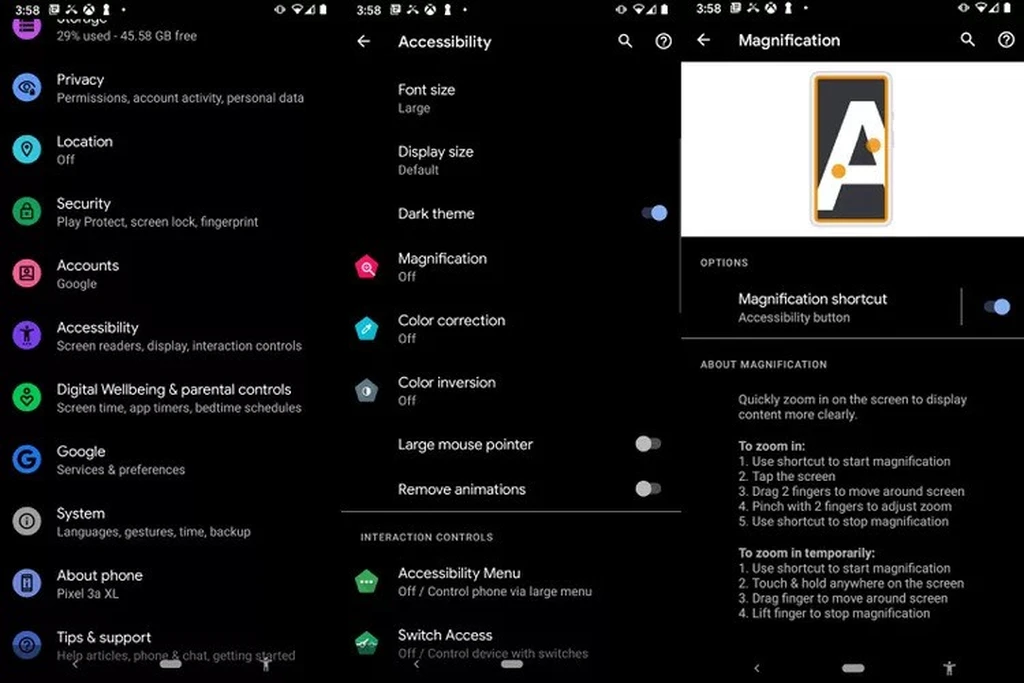
مراحل فعالسازی و استفاده:
باز کردن تنظیمات (Settings):
مانند روش قبل، ابتدا وارد برنامه تنظیمات شوید.
رفتن به بخش دسترسپذیری (Accessibility):
گزینه Accessibility را پیدا کرده و روی آن ضربه بزنید.
فعال کردن ابزار بزرگنمایی:
در دستگاههای سامسونگ، وارد بخش Vision enhancements شوید و سپس Magnification را انتخاب کنید. در دستگاههای پیکسل، گزینه Magnification را مستقیماً پیدا کرده و فعال کنید.
فعال کردن میانبر بزرگنمایی:
گزینه Magnification shortcut را روشن کنید. برای تکمیل فرایند، دستورالعملهای روی صفحه را دنبال کرده و گزینه OK یا متوجه شدم (Got it) را لمس کنید.
استفاده از ابزار:
پس از فعالسازی، یک آیکون میانبر روی صفحه ظاهر میشود. در دستگاههای سامسونگ، این آیکون شبیه یک شخص است و در دستگاههای پیکسل، شبیه یک ذرهبین. با لمس این آیکون، میتوانید از حرکت نزدیک کردن انگشتها بهم (Pinch to zoom) برای بزرگنمایی استفاده کنید.
تنظیمات بیشتر:
در صورت نیاز، میتوانید نحوه عملکرد این ابزار را تغییر دهید، مانند بزرگنمایی هنگام تایپ کردن یا بزرگ کردن کل صفحه یا فقط بخشی از آن.
روشهای دیگر برای بهبود خوانایی متن در اندروید
اندازه متن تنها عاملی نیست که میتواند روی خوانایی تأثیر بگذارد. اندروید گزینههای دیگری نیز ارائه میدهد که با فعالسازی آنها میتوانید تجربه خواندن خود را بهبود بخشید:
۱. افزایش اندازه نمایش (Display size):
این گزینه علاوه بر متنها، آیکونها و سایر عناصر بصری را نیز بزرگتر میکند. برای دسترسی به این گزینه، وارد تنظیمات نمایش شوید و گزینه Display size را پیدا کنید.
۲. فعال کردن حالت تاریک (Dark Mode):
برخی از کاربران معتقدند که حالت تاریک خواندن متنها را راحتتر میکند و خستگی چشم را کاهش میدهد. این حالت را میتوانید از بخش تنظیمات نمایش فعال کنید.
۳. فعال کردن متن با کنتراست بالا (High-contrast text):
این ویژگی از طریق تنظیمات دسترسپذیری در دسترس است و ظاهر متنها را طوری تغییر میدهد که در برابر پسزمینه واضحتر و خواناتر شوند.
اندروید گزینههای متنوعی برای بهبود تجربه خواندن متن ارائه میدهد، از تغییر اندازه فونت و بزرگنمایی تا فعالسازی حالت تاریک و متن با کنتراست بالا. این تنظیمات به کاربران کمک میکند تا متناسب با نیازهای خود، بهترین تجربه کاربری را داشته باشند.